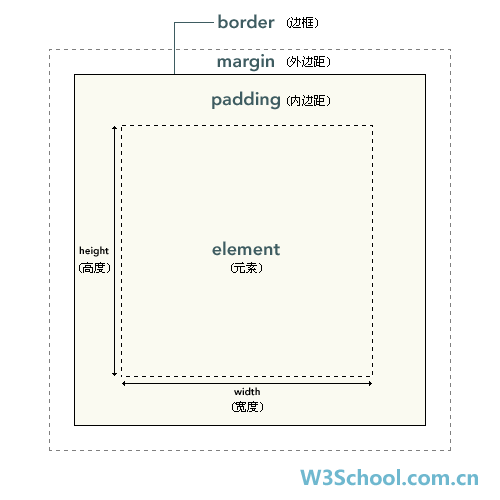本文主要是介绍w3school CSS 教程上,希望对大家解决编程问题提供一定的参考价值,需要的开发者们随着小编来一起学习吧!
2014.11.12 CSS 教程上
A home without books is like a house without windows; no man has the right to bring up children without books to surround them.
一个家庭没有书籍,宛如一所房屋没有窗户;任何人都无权使孩子生长在无书可读的环境中。
The important thing in life is to have a great aim, and the determination to attain it.
生命中很重要的一点是找到一个宏远目标,并下定决心实现它。
It is the time you have wasted for your rose that makes your rose so important.
你为你的玫瑰花费了时间,这才使你的玫瑰变得如此重要。
- CSS 指层叠样式表 (Cascading Style Sheets)
- 样式定义如何显示 HTML 元素
- 样式通常存储在样式表中
- 把样式添加到 HTML 4.0 中,是为了解决内容与表现分离的问题
- 外部样式表可以极大提高工作效率
- 外部样式表通常存储在 CSS 文件中
- 多个样式定义可层叠为一
所有的主流浏览器均支持层叠样式表。
样式表允许以多种方式规定样式信息。样式可以规定在单个的 HTML 元素中,在 HTML 页的头元素中,或在一个外部的 CSS 文件中。甚至可以在同一个 HTML 文档内部引用多个外部样式表。
一般而言,所有的样式会根据下面的规则层叠于一个新的虚拟样式表中,其中数字 4 拥有最高的优先权。
- 浏览器缺省设置
- 外部样式表
- 内部样式表(位于 <head> 标签内部)
- 内联样式(在 HTML 元素内部)
因此,内联样式(在 HTML 元素内部)拥有最高的优先权,这意味着它将优先于以下的样式声明:<head> 标签中的样式声明,外部样式表中的样式声明,或者浏览器中的样式声明(缺省值)。
CSS 语法
CSS 规则由两个主要的部分构成:选择器,以及一条或多条声明。
selector {declaration1; declaration2; ... declarationN } 选择器通常是您需要改变样式的 HTML 元素。
每条声明由一个属性和一个值组成。
属性(property)是您希望设置的样式属性(style attribute)。每个属性有一个值。属性和值被冒号分开。
selector {property: value} ![]()
提示:如果值为若干单词,则要给值加引号:
p {font-family: "sans serif";} 如果要定义不止一个声明,则需要用分号将每个声明分开。下面的例子展示出如何定义一个红色文字的居中段落。最后一条规则是不需要加分号的,因为分号在英语中是一个分隔符号,不是结束符号。然而,大多数有经验的设计师会在每条声明的末尾都加上分号,这么做的好处是,当你从现有的规则中增减声明时,会尽可能地减少出错的可能性。
你应该在每行只描述一个属性,这样可以增强样式定义的可读性
是否包含空格不会影响 CSS 在浏览器的工作效果,同样,与 XHTML 不同,CSS 对大小写不敏感。不过存在一个例外:如果涉及到与 HTML 文档一起工作的话,class 和 id 名称对大小写是敏感的。
你可以对选择器进行分组,这样,被分组的选择器就可以分享相同的声明。用逗号将需要分组的选择器分开。
派生选择器允许你根据文档的上下文关系来确定某个标签的样式。通过合理地使用派生选择器,我们可以使 HTML 代码变得更加整洁。
id 选择器可以为标有特定 id 的 HTML 元素指定特定的样式。
id 选择器以 "#" 来定义。
注意: id 属性只能在每个 HTML 文档中出现一次
在现代布局中,id 选择器常常用于建立派生选择器
即使被标注为 sidebar 的元素只能在文档中出现一次,这个 id 选择器作为派生选择器也可以被使用很多次
在 CSS 中,类选择器以一个点号显示
和 id 一样,class 也可被用作派生选择器
元素也可以基于它们的类而被选择
可以为拥有指定属性的 HTML 元素设置样式,而不仅限于 class 和 id 属性。
注释:只有在规定了 !DOCTYPE 时,IE7 和 IE8 才支持属性选择器。在 IE6 及更低的版本中,不支持属性选择。
当样式需要应用于很多页面时,外部样式表将是理想的选择。在使用外部样式表的情况下,你可以通过改变一个文件来改变整个站点的外观。每个页面使用 <link> 标签链接到样式表。<link> 标签在(文档的)头部
外部样式表可以在任何文本编辑器中进行编辑。文件不能包含任何的 html 标签。样式表应该以 .css 扩展名进行保存
不要在属性值与单位之间留有空格
当单个文档需要特殊的样式时,就应该使用内部样式表。你可以使用 <style> 标签在文档头部定义内部样式表
由于要将表现和内容混杂在一起,内联样式会损失掉样式表的许多优势。请慎用这种方法,例如当样式仅需要在一个元素上应用一次时。
要使用内联样式,你需要在相关的标签内使用样式(style)属性。Style 属性可以包含任何 CSS 属性。
如果某些属性在不同的样式表中被同样的选择器定义,那么属性值将从更具体的样式表中被继承过来。
CSS背景
CSS 允许应用纯色作为背景,也允许使用背景图像创建相当复杂的效果。
CSS 在这方面的能力远远在 HTML 之上。
可以使用 background-color 属性
为元素设置背景色。这个属性接受任何合法的颜色值。
可以为所有元素设置背景色,这包括 body 一直到 em 和 a 等行内元素。
background-color 不能继承,其默认值是 transparent。transparent 有“透明”之意。也就是说,如果一个元素没有指定背景色,那么背景就是透明的,这样其祖先元素的背景才能可见。
要把图像放入背景,需要使用 background-image 属性。background-image 属性的默认值是 none,表示背景上没有放置任何图像。
如果需要设置一个背景图像,必须为这个属性设置一个 URL
大多数背景都应用到 body 元素,不过并不仅限于此
理论上讲,甚至可以向 textareas 和 select 等替换元素的背景应用图像,不过并不是所有用户代理都能很好地处理这种情况。
另外还要补充一点,background-image 也不能继承。事实上,所有背景属性都不能继承。
如果需要在页面上对背景图像进行平铺,可以使用 background-repeat 属性 。
属性值 repeat 导致图像在水平垂直方向上都平铺,就像以往背景图像的通常做法一样。repeat-x 和 repeat-y 分别导致图像只在水平或垂直方向上重复,no-repeat 则不允许图像在任何方向上平铺。
可以利用 background-position 属性 改变图像在背景中的位置
为 background-position 属性提供值有很多方法。首先,可以使用一些关键字:top、bottom、left、right 和 center。通常,这些关键字会成对出现,不过也不总是这样。还可以使用长度值,如 100px 或 5cm,最后也可以使用百分数值。不同类型的值对于背景图像的放置稍有差异。
根据规范,位置关键字可以按任何顺序出现,只要保证不超过两个关键字 - 一个对应水平方向,另一个对应垂直方向。
如果只出现一个关键字,则认为另一个关键字是 center。
如果只提供一个百分数值,所提供的这个值将用作水平值,垂直值将假设为 50%。这一点与关键字类似。
background-position 的默认值是 0% 0%,在功能上相当于 top left。这就解释了背景图像为什么总是从元素内边距区的左上角开始平铺,除非您设置了不同的位置值。
如果文档比较长,那么当文档向下滚动时,背景图像也会随之滚动。当文档滚动到超过图像的位置时,图像就会消失。
您可以通过 background-attachment 属性 防止这种滚动。通过这个属性,可以声明图像相对于可视区是固定的(fixed),因此不会受到滚动的影响:
background-attachment 属性的默认值是 scroll,也就是说,在默认的情况下,背景会随文档滚动。
CSS 文本
CSS 文本属性可定义文本的外观。
通过文本属性,您可以改变文本的颜色、字符间距,对齐文本,装饰文本,对文本进行缩进,等等。
CSS 提供了 text-indent 属性 ,该属性可以方便地实现文本缩进。
通过使用 text-indent 属性,所有元素的第一行都可以缩进一个给定的长度,甚至该长度可以是负值。
一般来说,可以为所有块级元素应用 text-indent,但无法将该属性应用于行内元素,图像之类的替换元素上也无法应用 text-indent 属性。不过,如果一个块级元素(比如段落)的首行中有一个图像,它会随该行的其余文本移动。
text-indent 可以使用所有长度单位,包括百分比值。
百分数要相对于缩进元素父元素的宽度。换句话说,如果将缩进值设置为 20%,所影响元素的第一行会缩进其父元素宽度的 20%。
text-indent 属性可以继承
text-align 是一个基本的属性,它会影响一个元素中的 文本行 互相之间的对齐方式。它的前 3 个值相当直接,不过第 4 个和第 5 个则略有些复杂。
值 left、right 和 center 会导致元素中的文本分别左对齐、右对齐和居中。
西方语言都是从左向右读,所有 text-align 的默认值是 left。文本在左边界对齐,右边界呈锯齿状(称为“从左到右”文本)。对于希伯来语和阿拉伯语之类的的语言,text-align 则默认为 right,因为这些语言从右向左读。不出所料,center 会使每个文本行在元素中居中。
将块级元素或表元素居中,要通过在这些元素上适当地设置左、右外边距来实现。
最后一个水平对齐属性是 justify。在两端对齐文本中,文本行的左右两端都放在父元素的内边界上。然后,调整单词和字母间的间隔,使各行的长度恰好相等。您也许已经注意到了,两端对齐文本在打印领域很常见。需要注意的是,要由用户代理(而不是 CSS)来确定两端对齐文本如何拉伸,以填满父元素左右边界之间的空间。
word-spacing 属性 可以改变字(单词)之间的标准间隔。其默认值 normal 与设置值为 0 是一样的。
word-spacing 属性接受一个正长度值或负长度值。如果提供一个正长度值,那么字之间的间隔就会增加。为 word-spacing 设置一个负值,会把它拉近
letter-spacing 属性 与 word-spacing 的区别在于,字母间隔修改的是字符或字母之间的间隔。
text-transform 属性 处理文本的大小写。这个属性有 4 个值: none,uppercase,lowercase,capitalize
默认值 none 对文本不做任何改动,将使用源文档中的原有大小写。顾名思义,uppercase 和 lowercase 将文本转换为全大写和全小写字符。最后,capitalize 只对每个单词的首字母大写。
text-decoration 属性提供了很多非常有趣的行为, text-decoration 有 5 个值:none,underline,overline,line-through,blink
text-decoration 值会替换而不是累积起来 。
white-space 属性 会影响到用户代理对源文档中的空格、换行和 tab 字符的处理。
通过使用该属性,可以影响浏览器处理字之间和文本行之间的空白符的方式。从某种程度上讲,默认的 XHTML 处理已经完成了空白符处理:它会把所有空白符合并为一个空格。
如果将 white-space 设置为 pre,受这个属性影响的元素中,空白符的处理就有所不同,其行为就像 XHTML 的 pre 元素一样;空白符不会被忽略。
与之相对的值是 nowrap,它会防止元素中的文本换行,除非使用了一个 br 元素。
如果元素的 white-space 设置为 pre-wrap,那么该元素中的文本会保留空白符序列,但是文本行会正常地换行。如果设置为这个值,源文本中的行分隔符以及生成的行分隔符也会保留。pre-line 与 pre-wrap 相反,会像正常文本中一样合并空白符序列,但保留换行符。
| 值 | 空白符 | 换行符 | 自动换行 |
|---|
| pre-line | 合并 | 保留 | 允许 |
| normal | 合并 | 忽略 | 允许 |
| nowrap | 合并 | 忽略 | 不允许 |
| pre | 保留 | 保留 | 不允许 |
| pre-wrap | 保留 | 保留 | 允许 |
direction 属性
影响块级元素中文本的书写方向、表中列布局的方向、内容水平填充其元素框的方向、以及两端对齐元素中最后一行的位置。 direction 属性有两个值:ltr 和 rtl。大多数情况下,默认值是 ltr,显示从左到右的文本。如果显示从右到左的文本,应使用值 rtl。.
CSS 字体
CSS 字体属性定义文本的字体系列、大小、加粗、风格(如斜体)和变形(如小型大写字母)。
在 CSS 中,有两种不同类型的字体系列名称:
通用字体系列 - 拥有相似外观的字体系统组合(比如 "Serif" 或 "Monospace")
特定字体系列 - 具体的字体系列(比如 "Times" 或 "Courier")
除了各种特定的字体系列外,CSS 定义了 5 种通用字体系列:Serif 字体、Sans-serif 字体、Monospace 字体、Cursive 字体、Fantasy 字体
使用 font-family 属性 定义文本的字体系列。
使用通用字体系列
如果你希望文档使用一种 sans-serif 字体,但是你并不关心是哪一种字体,以下就是一个合适的声明:
body {font-family: sans-serif;} 这样用户代理就会从 sans-serif 字体系列中选择一个字体(如 Helvetica),并将其应用到 body 元素。因为有继承,这种字体选择还将应用到 body 元素中包含的所有元素,除非有一种更特定的选择器将其覆盖。
指定字体系列
除了使用通用的字体系列,您还可以通过 font-family 属性设置更具体的字体。
下面的例子为所有 h1 元素设置了 Georgia 字体:
h1 {font-family: Georgia;} 这样的规则同时会产生另外一个问题,如果用户代理上没有安装 Georgia 字体,就只能使用用户代理的默认字体来显示 h1 元素。
我们可以通过结合特定字体名和通用字体系列来解决这个问题:
h1 {font-family: Georgia, serif;} 我们建议在所有 font-family 规则中都提供一个通用字体系列。这样就提供了一条后路,在用户代理无法提供与规则匹配的特定字体时,就可以选择一个候选字体。
如果您对字体非常熟悉,也可以为给定的元素指定一系列类似的字体。要做到这一点,需要把这些字体按照优先顺序排列,然后用逗号进行连接:
您也许已经注意到了,上面的例子中使用了单引号。只有当字体名中有一个或多个空格(比如 New York),或者如果字体名包括 # 或 $ 之类的符号,才需要在 font-family 声明中加引号。
单引号或双引号都可以接受。但是,如果把一个 font-family 属性放在 HTML 的 style 属性中,则需要使用该属性本身未使用的那种引号
font-style 属性最常用于规定斜体文本。
该属性有三个值: normal - 文本正常显示, italic - 文本斜体显示, oblique - 文本倾斜显示
斜体(italic)是一种简单的字体风格,对每个字母的结构有一些小改动,来反映变化的外观。与此不同,倾斜(oblique)文本则是正常竖直文本的一个倾斜版本。
通常情况下,italic 和 oblique 文本在 web 浏览器中看上去完全一样。
font-variant 属性可以设定小型大写字母。小型大写字母不是一般的大写字母,也不是小写字母,这种字母采用不同大小的大写字母。
font-weight 属性设置文本的粗细。使用 bold 关键字可以将文本设置为粗体。
关键字 100 ~ 900 为字体指定了 9 级加粗度。如果一个字体内置了这些加粗级别,那么这些数字就直接映射到预定义的级别,100 对应最细的字体变形,900 对应最粗的字体变形。数字 400 等价于 normal,而 700 等价于 bold。
如果将元素的加粗设置为 bolder,浏览器会设置比所继承值更粗的一个字体加粗。与此相反,关键词 lighter 会导致浏览器将加粗度下移而不是上移。
font-size 属性设置文本的大小。
有能力管理文本的大小在 web 设计领域很重要。但是,您不应当通过调整文本大小使段落看上去像标题,或者使标题看上去像段落。
font-size 值可以是绝对或相对值。
绝对值:
将文本设置为指定的大小
不允许用户在所有浏览器中改变文本大小(不利于可用性)
绝对大小在确定了输出的物理尺寸时很有用
相对大小:
相对于周围的元素来设置大小
允许用户在浏览器改变文本大小
通过像素设置文本大小,可以对文本大小进行完全控制
如果要避免在 Internet Explorer 中无法调整文本的问题,许多开发者使用 em 单位代替 pixels。W3C 推荐使用 em 尺寸单位。
1em 等于当前的字体尺寸。如果一个元素的 font-size 为 16 像素,那么对于该元素,1em 就等于 16 像素。在设置字体大小时,em 的值会相对于父元素的字体大小改变。浏览器中默认的文本大小是 16 像素。因此 1em 的默认尺寸是 16 像素。
在所有浏览器中均有效的方案是为 body 元素(父元素)以百分比设置默认的 font-size 值:
body {font-size:100%;}
h1 {font-size:3.75em;}
h2 {font-size:2.5em;}
p {font-size:0.875em;}
CSS 链接
我们能够以不同的方法为链接设置样式。
能够设置链接样式的 CSS 属性有很多种(例如 color, font-family, background 等等)。
链接的特殊性在于能够根据它们所处的状态来设置它们的样式。
链接的四种状态:
a:link - 普通的、未被访问的链接
a:visited - 用户已访问的链接
a:hover - 鼠标指针位于链接的上方
a:active - 链接被点击的时刻
text-decoration 属性大多用于去掉链接中的下划线
a:link {text-decoration:none;}
a:visited {text-decoration:none;}
a:hover {text-decoration:underline;}
a:active {text-decoration:underline;} background-color 属性规定链接的背景色
a:link {background-color:#B2FF99;}
a:visited {background-color:#FFFF85;}
a:hover {background-color:#FF704D;}
a:active {background-color:#FF704D;}
CSS 列表
CSS 列表属性允许你放置、改变列表项标志,或者将图像作为列表项标志。
要修改用于列表项的标志类型,可以使用属性 list-style-type
有时,常规的标志是不够的。你可能想对各标志使用一个图像,这可以利用 list-style-image 属性做到
只需要简单地使用一个 url() 值,就可以使用图像作为标志。
CSS2.1 可以确定标志出现在列表项内容之外还是内容内部。这是利用 list-style-position 完成的。
为简单起见,可以将以上 3 个列表样式属性合并为一个方便的属性:list-style
CSS 表格
如需在 CSS 中设置表格边框,请使用 border 属性。
table、th 以及 td 元素都有独立的边框。
如果需要把表格显示为单线条边框,请使用 border-collapse 属性。border-collapse 属性设置是否将表格边框折叠为单一边框
通过 width 和 height 属性定义表格的宽度和高度。
text-align 和 vertical-align 属性设置表格中文本的对齐方式。text-align 属性设置水平对齐方式,比如左对齐、右对齐或者居中,vertical-align 属性设置垂直对齐方式,比如顶部对齐、底部对齐或居中对齐
如需控制表格中内容与边框的距离,请为 td 和 th 元素设置 padding 属性
CSS轮廓(outline)
"CSS" 列中的数字指示哪个 CSS 版本定义了该属性。
| 属性 | 描述 | CSS |
|---|
| outline | 在一个声明中设置所有的轮廓属性。 | 2 |
| outline-color | 设置轮廓的颜色。 | 2 |
| outline-style | 设置轮廓的样式。 | 2 |
| outline-width | 设置轮廓的宽度。 | 2 |
CSS 框模型 (Box Model) 规定了元素框处理元素内容、内边距、边框 和外边距 的方式。
元素框的最内部分是实际的内容,直接包围内容的是内边距。内边距呈现了元素的背景。内边距的边缘是边框。边框以外是外边距,外边距默认是透明的,因此不会遮挡其后的任何元素。
背景应用于由内容和内边距、边框组成的区域。
内边距、边框和外边距可以应用于一个元素的所有边,也可以应用于单独的边。
外边距可以是负值,而且在很多情况下都要使用负值的外边距。
我们把 padding 和 margin 统一地称为内边距和外边距。边框内的空白是内边距,边框外的空白是外边距,很容易记吧
元素的内边距在边框和内容区之间。控制该区域最简单的属性是 padding 属性。
CSS padding 属性定义元素边框与元素内容之间的空白区域。
CSS padding 属性定义元素的内边距。padding 属性接受长度值或百分比值,但不允许使用负值。
您还可以按照上、右、下、左的顺序分别设置各边的内边距,各边均可以使用不同的单位或百分比值
也通过使用下面四个单独的属性,分别设置上、右、下、左内边距:padding-top padding-right padding-bottom padding-left
百分数值是相对于其父元素的 width 计算的,这一点与外边距一样。所以,如果父元素的 width 改变,它们也会改变。
上下内边距与左右内边距一致;即上下内边距的百分数会相对于父元素宽度设置,而不是相对于高度。
元素的边框 (border) 是围绕元素内容和内边距的一条或多条线。
CSS border 属性允许你规定元素边框的样式、宽度和颜色。
在 HTML 中,我们使用表格来创建文本周围的边框,但是通过使用 CSS 边框属性,我们可以创建出效果出色的边框,并且可以应用于任何元素。
元素外边距内就是元素的的边框 (border)。元素的边框就是围绕元素内容和内边据的一条或多条线。每个边框有 3 个方面:宽度、样式,以及颜色。
CSS 规范指出,边框绘制在“元素的背景之上”。这很重要,因为有些边框是“间断的”(例如,点线边框或虚线框),元素的背景应当出现在边框的可见部分之间。
由于 border-style 的默认值是 none,如果没有声明样式,就相当于 border-style: none。因此,如果您希望边框出现,就必须声明一个边框样式。
设置边框颜色非常简单。CSS 使用一个简单的 border-color 属性,它一次可以接受最多 4 个颜色值。
默认的边框颜色是元素本身的前景色。如果没有为边框声明颜色,它将与元素的文本颜色相同。另一方面,如果元素没有任何文本,假设它是一个表格,其中只包含图像,那么该表的边框颜色就是其父元素的文本颜色(因为 color 可以继承)。这个父元素很可能是 body、div 或另一个 table
从某种意义上说,利用 transparent,使用边框就像是额外的内边距一样;此外还有一个好处,就是能在你需要的时候使其可见。这种透明边框相当于内边距,因为元素的背景会延伸到边框区域(如果有可见背景的话)。
围绕在元素边框的空白区域是外边距。设置外边距会在元素外创建额外的“空白”。设置外边距的最简单的方法就是使用 margin 属性,这个属性接受任何长度单位、百分数值甚至负值。
margin 属性接受任何长度单位,可以是像素、英寸、毫米或 em。margin 可以设置为 auto。更常见的做法是为外边距设置长度值。
百分数是相对于父元素的 width 计算的
margin 的默认值是 0,所以如果没有为 margin 声明一个值,就不会出现外边距。但是,在实际中,浏览器对许多元素已经提供了预定的样式,外边距也不例外。例如,在支持 CSS 的浏览器中,外边距会在每个段落元素的上面和下面生成“空行”。因此,如果没有为 p 元素声明外边距,浏览器可能会自己应用一个外边距。当然,只要你特别作了声明,就会覆盖默认样式。
外边距合并指的是,当两个垂直外边距相遇时,它们将形成一个外边距。
合并后的外边距的高度等于两个发生合并的外边距的高度中的较大者。
这篇关于w3school CSS 教程上的文章就介绍到这儿,希望我们推荐的文章对编程师们有所帮助!